So löschen Sie Cleaner Guru: Reinigungs-App
Veröffentlicht von: GM UniverseApps LimitedErscheinungsdatum: October 24, 2024
Müssen Sie Ihr Cleaner Guru: Reinigungs-App-Abonnement kündigen oder die App löschen? Diese Anleitung bietet Schritt-für-Schritt-Anleitungen für iPhones, Android-Geräte, PCs (Windows/Mac) und PayPal. Denken Sie daran, mindestens 24 Stunden vor Ablauf Ihrer Testversion zu kündigen, um Gebühren zu vermeiden.
Anleitung zum Abbrechen und Löschen von Cleaner Guru: Reinigungs-App
Inhaltsverzeichnis:
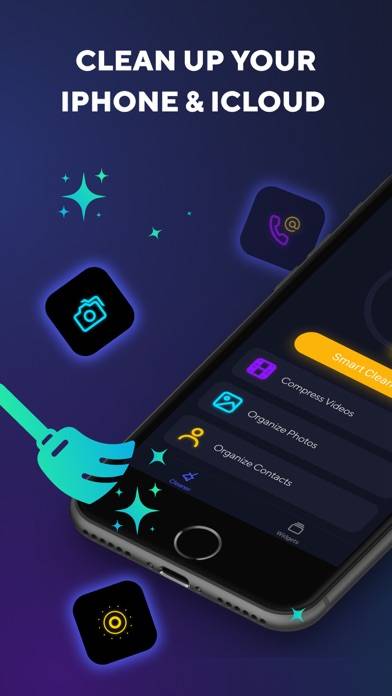
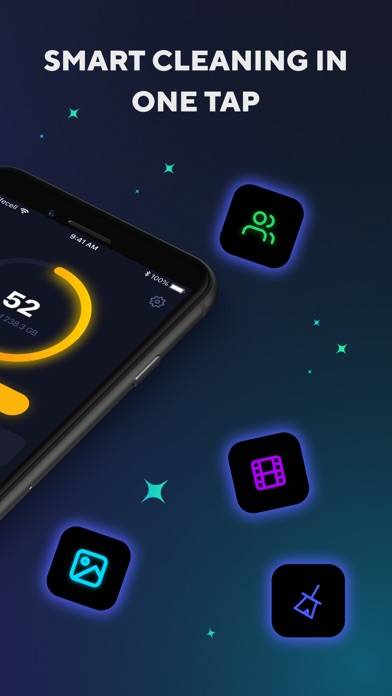
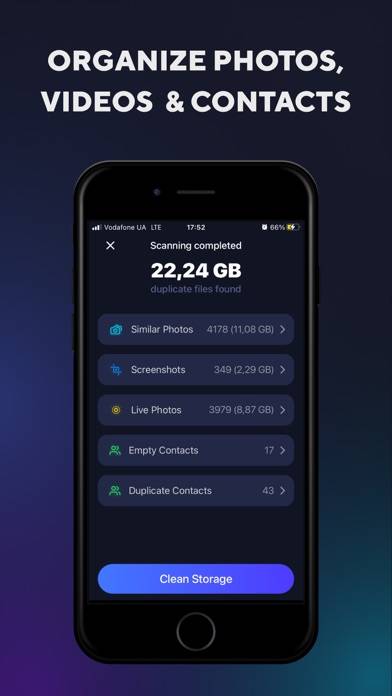
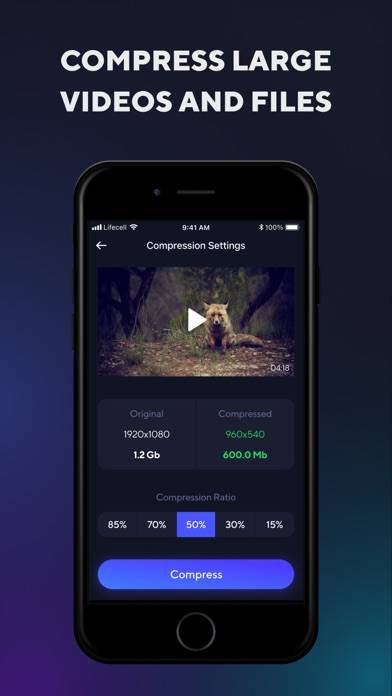
Anweisungen zum Abbestellen von Cleaner Guru: Reinigungs-App
Das Abbestellen von Cleaner Guru: Reinigungs-App ist einfach. Befolgen Sie diese Schritte je nach Gerät:
Kündigen des Cleaner Guru: Reinigungs-App-Abonnements auf dem iPhone oder iPad:
- Öffnen Sie die App Einstellungen.
- Tippen Sie oben auf Ihren Namen, um auf Ihre Apple-ID zuzugreifen.
- Tippen Sie auf Abonnements.
- Hier sehen Sie alle Ihre aktiven Abonnements. Suchen Sie Cleaner Guru: Reinigungs-App und tippen Sie darauf.
- Klicken Sie auf Abonnement kündigen.
Kündigen des Cleaner Guru: Reinigungs-App-Abonnements auf Android:
- Öffnen Sie den Google Play Store.
- Stellen Sie sicher, dass Sie im richtigen Google-Konto angemeldet sind.
- Tippen Sie auf das Symbol Menü und dann auf Abonnements.
- Wählen Sie Cleaner Guru: Reinigungs-App aus und tippen Sie auf Abonnement kündigen.
Cleaner Guru: Reinigungs-App-Abonnement bei Paypal kündigen:
- Melden Sie sich bei Ihrem PayPal-Konto an.
- Klicken Sie auf das Symbol Einstellungen.
- Navigieren Sie zu „Zahlungen“ und dann zu Automatische Zahlungen verwalten.
- Suchen Sie nach Cleaner Guru: Reinigungs-App und klicken Sie auf Abbrechen.
Glückwunsch! Ihr Cleaner Guru: Reinigungs-App-Abonnement wird gekündigt, Sie können den Dienst jedoch noch bis zum Ende des Abrechnungszeitraums nutzen.
So löschen Sie Cleaner Guru: Reinigungs-App - GM UniverseApps Limited von Ihrem iOS oder Android
Cleaner Guru: Reinigungs-App vom iPhone oder iPad löschen:
Um Cleaner Guru: Reinigungs-App von Ihrem iOS-Gerät zu löschen, gehen Sie folgendermaßen vor:
- Suchen Sie die Cleaner Guru: Reinigungs-App-App auf Ihrem Startbildschirm.
- Drücken Sie lange auf die App, bis Optionen angezeigt werden.
- Wählen Sie App entfernen und bestätigen Sie.
Cleaner Guru: Reinigungs-App von Android löschen:
- Finden Sie Cleaner Guru: Reinigungs-App in Ihrer App-Schublade oder auf Ihrem Startbildschirm.
- Drücken Sie lange auf die App und ziehen Sie sie auf Deinstallieren.
- Bestätigen Sie die Deinstallation.
Hinweis: Durch das Löschen der App werden Zahlungen nicht gestoppt.
So erhalten Sie eine Rückerstattung
Wenn Sie der Meinung sind, dass Ihnen eine falsche Rechnung gestellt wurde oder Sie eine Rückerstattung für Cleaner Guru: Reinigungs-App wünschen, gehen Sie wie folgt vor:
- Apple Support (for App Store purchases)
- Google Play Support (for Android purchases)
Wenn Sie Hilfe beim Abbestellen oder weitere Unterstützung benötigen, besuchen Sie das Cleaner Guru: Reinigungs-App-Forum. Unsere Community ist bereit zu helfen!
Was ist Cleaner Guru: Reinigungs-App?
Cleaning guru app for iphone - how to use:
Probieren Sie unsere Smart Cleaning-Funktion aus, um alle unerwünschten Dateien auf einmal zu entfernen.
Es gibt verschiedene Produktivitätswidgets zur Überwachung von Akku, Speicher und Arbeitsspeicher. Außerdem gibt es moderne Widgets, mit denen Sie Ihren Homescreen personalisieren können.
Cleaner Guru Funktionen: